Proxy環境下でDocker for Windowsを使う方法を解説!
Docker for Windowsを知っていますか。Docker for Windowsは便利ですが、Proxyを利用すると接続できないということが発生します。なのでProxy環境でDocker for Windowsを使う方法についてここでは紹介します。

目次
- 1Docker for Windowsとは?
- ・OSレベルの仮想環境を構築するソフトウェア
- ・Docker for Windowsの特徴は?
- 2Proxy環境下とは?
- ・LAN環境の代理として構築された環境のこと
- ・Proxyを設置するメリットとは?
- 3Proxy環境下でDocker for Windowsをインストールする方法
- ・Windows10でHyper-Vを有効にする手順
- ・インストールの手順
- ・Docker Toolboxのインストール手順
- ・Dockerの設定の注意点
- 4Proxy環境下でDocker for Windowsの設定する方法
- ・Hyper-V上のDocker Machineの構成の確認手順
- ・Docker for Windowsの基本的な設定手順
- 5Proxy環境下でDocker for Windowsを使う方法
- ・Dockerコンテナの基本操作手順
- 6Proxy環境下でDocker for Windowsが使えないときの解決法
- ・外部ネットワークとのやり取りができない場合
- ・Proxy設定の確認手順
- ・エラーが出る場合
- ・最後に
- ・合わせて読みたい!Windows10に関する記事一覧
Docker for Windowsとは?
みなさんはDocker for Windowsをr知っていますか。Docker for Windowsだけではなく、Dockerや仮想環境は最近とても注目を集めているサービスの1つです。
OSレベルの仮想環境を構築するソフトウェア
Docker for Windowsとは、OSレベルの仮想環境を構築するソフトウェアになります。仮想環境と言われても難しいかと思いますが、論理的にシステム環境を準備して管理や性能アップを簡単に行うサービスの1つです。
Docker for Windowsの特徴は?
最近では色んな仮想環境サービスがあります。なのでここではDocker for Windowsを利用する上での特徴について簡単に紹介していきます。もし色んな仮想環境サービスが気になる人は是非チェックしてみてください。
VMWareとの違い
Docker for WindowsとVMwareについてまず紹介していきます。1台のコンピューターやサーバ上で、複数OSやクライアント端末の実行を可能とする仮想マシンのサービスのうちの一つです。
なので簡単にいうとVMwareもDocker for Windowsも同じ仮想マシンサービスですが、技術的には全く異なるサービスを利用しています。
Dockerとdokkuの違い
次にDocker for Windowsの違いについて紹介していきます。dokkuとは、オープンソースなHerokuというのがdokkuです。dokkuは開発者やプログラマーに好まれるサービスです。
しかしdokkuはDockerとは違い制約が多く、システムをあまり知らない人向けのサービスになっています。なのでdokkuはIT知識があまりない人でもすぐに利用できる一方で、dokkuを毛嫌いする人もいます。
 Docker for Macのインストール方法を詳しく解説!
Docker for Macのインストール方法を詳しく解説!Proxy環境下とは?
Docker for Windowsについてはわかっていただけましたでしょうか。このようにDocker for Windowsには仮想環境を利用するにはとても便利サービスになっています。
それでは次にDocker for WindowsをProxy経由で利用することについて紹介していきます。そもそもProxyを知っていますか。
LAN環境の代理として構築された環境のこと
Docker for WindowsをProxy経由で利用することや使うことを紹介する前にProxyについて少し紹介していきます。Proxyとは、LAN環境の代理として構築された環境のことでセキュリティを高める機能を言います。
Proxyを設置するメリットとは?
そもそもなぜ会社や学校などの団体にはProxyという機能を使うのでしょうか。Proxy環境下を利用するメリットについて、ここでは少し紹介していきます。
インターネットの脅威に対するセキュリティの向上
Proxyを使うとインターネットや外部ネットワークの脅威に対するやり取りのセキュリティの向上高める設定を行うことができます。なので最近ではよくこのProxyを使うことが一般的になってきています。
 【Mac】VMware FusionをダウンロードしてMacに仮想環境をインストールする方法
【Mac】VMware FusionをダウンロードしてMacに仮想環境をインストールする方法Proxy環境下でDocker for Windowsをインストールする方法
ここからはProxy環境下でDocker for Windowsをインストールする方法や設定について紹介していきます。少しここから紹介する設定方法は、IT知識が必要になるので注意してください。
Windows10でHyper-Vを有効にする手順
まずはProxy環境下でDocker for WindowsをインストールするためにWindows10でHyper-Vを有効にする必要があります。
設定方法は、管理者として PowerShell コンソールを開きます。そして次のコマンドを実行します。「Enable-WindowsOptionalFeature -Online -FeatureName Microsoft-Hyper-V -All」これで有効化は完了です。
インストールの手順
次にProxy環境下でDocker for Windowsで利用するためのインストール手順について紹介していきます。ここではDocker Toolboxのインストール手順について紹介していきます。
Docker Toolboxのインストール手順
まずDocker Toolboxのインストール手順として、まずはサイトからメディアダウンロードをしましょう。「https://docs.docker.com/toolbox/toolbox_install_windows/」
ダウンロードしたら、後は画面に沿ってインストールすればOKです。カスタマイズする場合はオプション変更が必要です。
docker machineの作成
Docker Toolboxのインストールが正常に行えたら、docker machineの作成しましょう。docker machineの作成は、Dockerイメージから作成します。「docker image pull TEST-world:latest」
そして作成できたdocker machineを起動してみましょう。「docker container run TEST-world」
環境変数の設定が必要
また上記のようなdocker コマンドでマシンを利用するには、システム環境変数に以下の情報を設定する必要があります。環境変数とは、システムの初期設定みたいなものです。
export DOCKER_TLS_VERIFY="1"
export DOCKER_HOST="tcp://192.168.99.101:2376"
export DOCKER_CERT_PATH="/Users/magellan/.docker/machine/machines/dev"
export DOCKER_MACHINE_NAME="dev"
Dockerの設定の注意点
またDockerの設定の注意点としては、Dockerの仮想マシン自体はそのパソコン上で動いているのでパソコンを停止したり。シャットダウンすると停止してしまいます。
またDockerの設定の注意点としては、パソコンより高スペックの設定にしてしまうと正しく動作しないこともあるので気をつけてください。
 【Windows10】環境変数Pathを設定/環境変数編集する方法を解説!
【Windows10】環境変数Pathを設定/環境変数編集する方法を解説!Proxy環境下でDocker for Windowsの設定する方法
それではここからはProxy環境下でDocker for Windowsの環境変数設定する方法について紹介していきます。Proxy環境下でDocker for Windowsの設定するには、Docker Machineの構成を確認したり、ネットワーク設定を行う必要があります。
Hyper-V上のDocker Machineの構成の確認手順
まずはHyper-V上のDocker Machineの構成の確認手順する方法について紹介していきます。Hyper-V上のDocker Machineの構成は、Hyper-Vの設定によって影響されるので、Hyper-Vの設定を確認する方法を紹介していきます。
Hyper-V仮想マシン設定
Hyper-V上のDocker Machineの構成の確認するためにまずはHyper-V仮想マシン設定を確認していきます。Hyper-V仮想マシン設定は、Hyper-Vマネージャーより確認していきます。
Windowsのスタートボタンより「Hyper-V」と検索すれば「Hyper-Vマネージャー」が表示されるので起動しましょう。
Hyper-V仮想ネットワーク設定
次にHyper-V仮想ネットワーク設定を確認すりには、Hyper-Vマネージャーで「操作」→「仮想スイッチマネージャー」をクリックしましょう。
ここから仮想ネットワークスイッチの設定を行うことができます。この仮想ネットワークスイッチの設定よりHyper-V仮想ネットワークを作成したり、設定することができます。
Docker for Windowsの基本的な設定手順
そして最後にDocker for Windowsの基本的な設定手順について紹介していきます。設定項目としては、共有ドライブ、CPUメモリの設定からネットワーク設定があります。
またこの基本設定でProxyを設定する項目もあるので必ずProxy環境下であれば忘れずに設定するようにしましょう。
 【Windows10】仮想デスクトップをショートカットキーで環境変数操作する方法!
【Windows10】仮想デスクトップをショートカットキーで環境変数操作する方法!Proxy環境下でDocker for Windowsを使う方法
またProxy環境下でDocker for Windowsを設定方法についてはわかっていただけましたでしょうか。ここからはProxy環境下でDocker for Windowsを使う方法について紹介していきます。
Proxy環境下でDocker for Windowsを使う方法も少しコツやポイントがあるのでしっかり確認してから行うようにしましょう。
Dockerコンテナの基本操作手順
まずはDockerコンテナの基本操作手順について紹介していきます。Dockerコンテナの基本操作は、コマンド操作で行うのがほとんどになります。しかし全部のコマンドを覚える必要がありません。
初期状態の確認
まずProxy環境下でDocker for Windowsで初期状態の確認は、「docker images」や「docker ps -a」があります。「docker ps -a」は、Docker for Windowsのコンテナの状態を確認するのに利用します。
hello-worldイメージを使ってコンテナを動かす
次にProxy環境下でDocker for Windowsでhello-worldイメージを使ってコンテナを動かす方法について紹介していきます。
hello-worldイメージを使ってコンテナを動かすには、「docker images」コマンドを実行します。または「 docker run -t -i 7e8fbd86f46d /bin/bash」でデバック確認も行うことができます。
Dockerコンテナ/イメージを削除
そしてProxy環境下でDocker for WindowsのDockerコンテナ/イメージを削除するには、「docker ps」や「docker ps -a」または「docker rmi 430」を利用します。
「docker ps」はコンテナの停止で「docker ps -a」は、コンテナの削除になるので間違えないようにしましょう。
Nginxイメージを使ってコンテナを動かす
そして最後にNginxイメージを使ってコンテナを動かす方法について紹介していきます。Nginxイメージを使ってコンテナを動かすには、「docker run --name hogehoge -d -p 8080:80 nginx」を実行します。
このコマンドで、HTMLより正常に表示されていれば正しくNginxイメージからコンテナを起動することができていることになります。
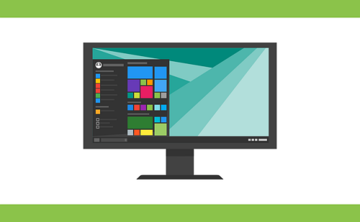 【Windows10】仮想デスクトップの使い方を詳しく解説!
【Windows10】仮想デスクトップの使い方を詳しく解説!Proxy環境下でDocker for Windowsが使えないときの解決法
Proxy環境下でDocker for Windowsを利用する方法についてはわかってもらえたと思いますが、実はProxy環境下でDocker for Windowsを利用するとエラーもよく発生します。
ここではそんなProxy環境下でDocker for Windowsが利用できなかったり、エラーが発生した際の解決法について紹介していきます。
外部ネットワークとのやり取りができない場合
まずProxy環境下でDocker for Windowsが使えないときで外部ネットワークとのやり取りができない場合のエラーや外部ネットワークとのやり取り解決法について紹介していきます。
外部ネットワークにやり取りできずエラーが発生した際にはどのような解決法があるのでしょうか。
Proxy設定に問題があるため
まずProxy環境下でDocker for Windowsが使えないときで外部ネットワークとのやり取りができない場合は、Proxy設定に問題があることがほとんどです。
恐らく外部ネットワークへのアクセスでエラーが発生しているかと思います。なのでProxy設定を変更することで解決法になる可能性があります。
Proxy設定の確認手順
Proxy設定にエラーや問題がある場合は、Proxy設定の確認して解決法があるか確認してみましょう。Proxy設定の確認手順は、インターネットエクスプローラーを起動して、インターネットオプションから変更することができます。
ただしProxy設定は外部ネットワークへのアクセス方法や外部ネットワークとのやり取りの種類によって異なってくるので管理者に確認してからエラーチェックをするようにしてください。
もしかしたら簡単に解決法がわからない場合もありますので、注意してください。
エラーが出る場合
Proxy設定の確認してもProxy環境下でDocker for Windowsでエラーが発生する場合は、Docker for Windowsの設定もエラーや問題がある場合があります。
最近インストールしたり設定したばかりであれば、アンインストールやDocker for Windowsの設定を確認することも解決法になります。
最後に
Proxy環境下でDocker for Windowsを利用する方法やポイントについて紹介してきましたが、どうでしたか。恐らく少し難しそうだなと思った人が多いかと思います。
そんな人はまずProxy環境下でDocker for Windowsを触ってみることから始めてみて少しずつ知識を深めていきましょう。
 【Windows10】仮想デスクトップ機能を使うメリットを解説!
【Windows10】仮想デスクトップ機能を使うメリットを解説!合わせて読みたい!Windows10に関する記事一覧
 【Windows10】スクリーンショットが保存されない時の対処法!
【Windows10】スクリーンショットが保存されない時の対処法! 【Windows10】Windows Defenderのリアルタイム保護方法を解説!
【Windows10】Windows Defenderのリアルタイム保護方法を解説! 【Windows10】アップグレードアシスタントのアンインストール方法!
【Windows10】アップグレードアシスタントのアンインストール方法! 【Windows10 標準搭載】「Game DVR」の使い方と設定方法!
【Windows10 標準搭載】「Game DVR」の使い方と設定方法!

































